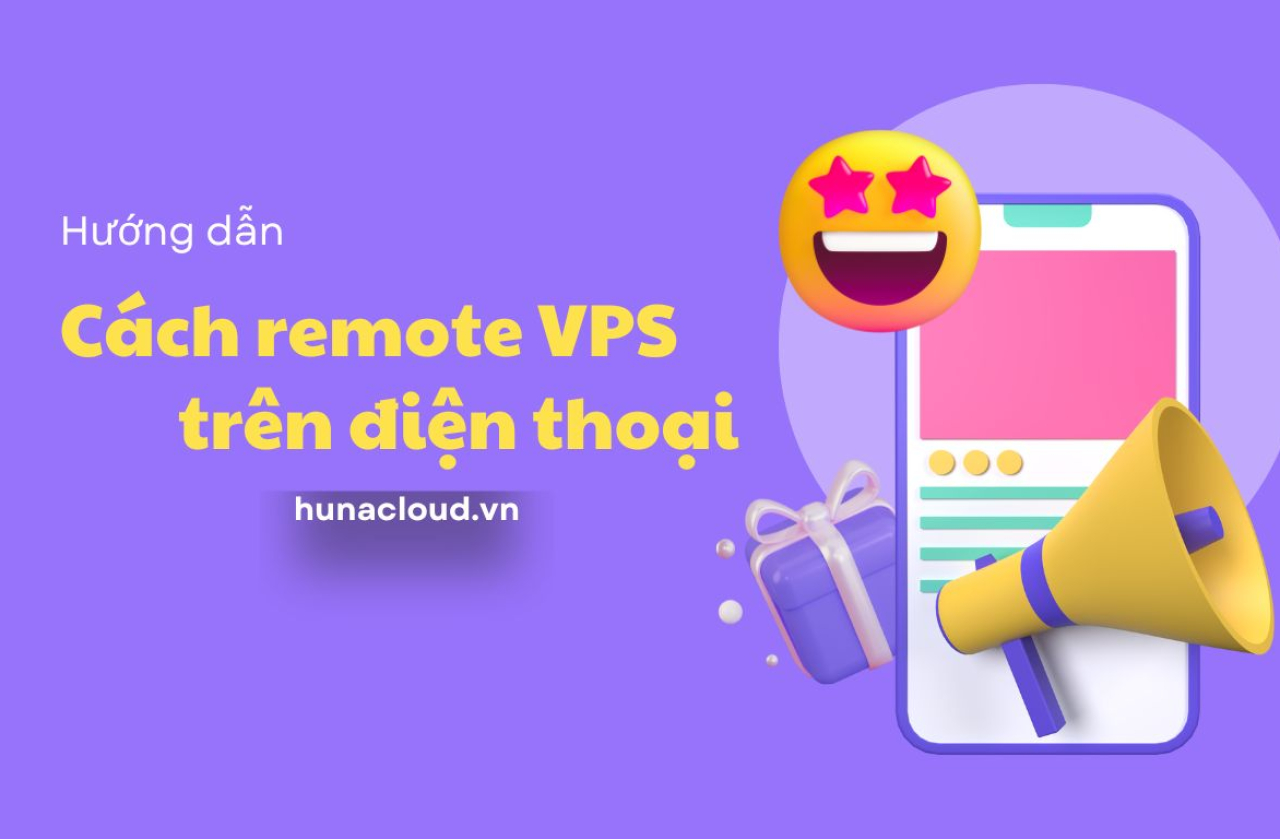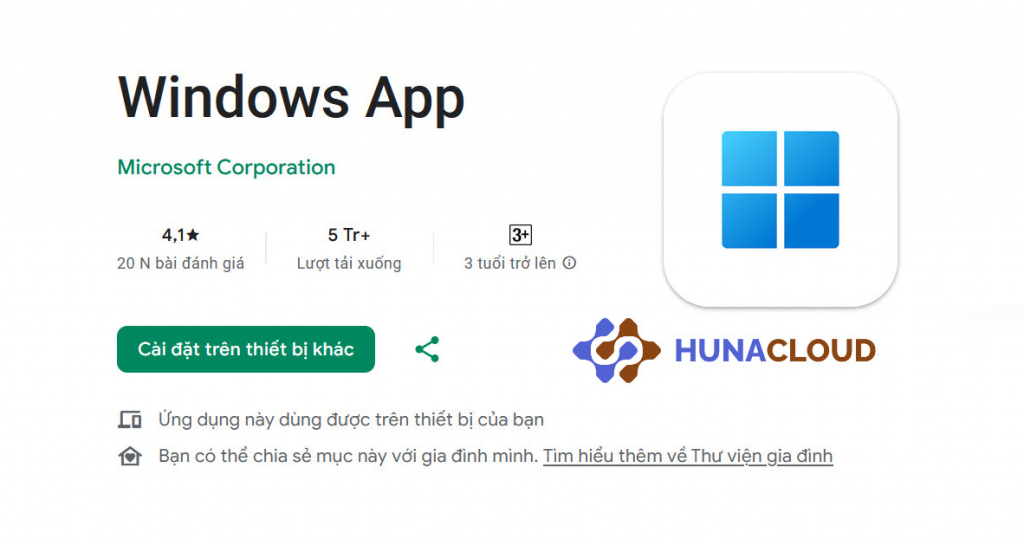Dưới đây là hướng dẫn cách thực hiện việc này bằng điện thoại.
Bước 1: Chuẩn bị máy chủ VPS Windows
Trước tiên, bạn cần đảm bảo rằng máy chủ VPS Windows của bạn đã được cấu hình cho việc truy cập từ xa. Đảm bảo rằng máy chủ có kết nối Internet ổn định và bạn biết địa chỉ IP hoặc tên miền của máy chủ. Bạn có thể mua VPS Windows giá rẻ tại Hunacloud và lấy thông tin VPS ở trang quản lý VPS.
Bước 2: Tải ứng dụng Remote Desktop
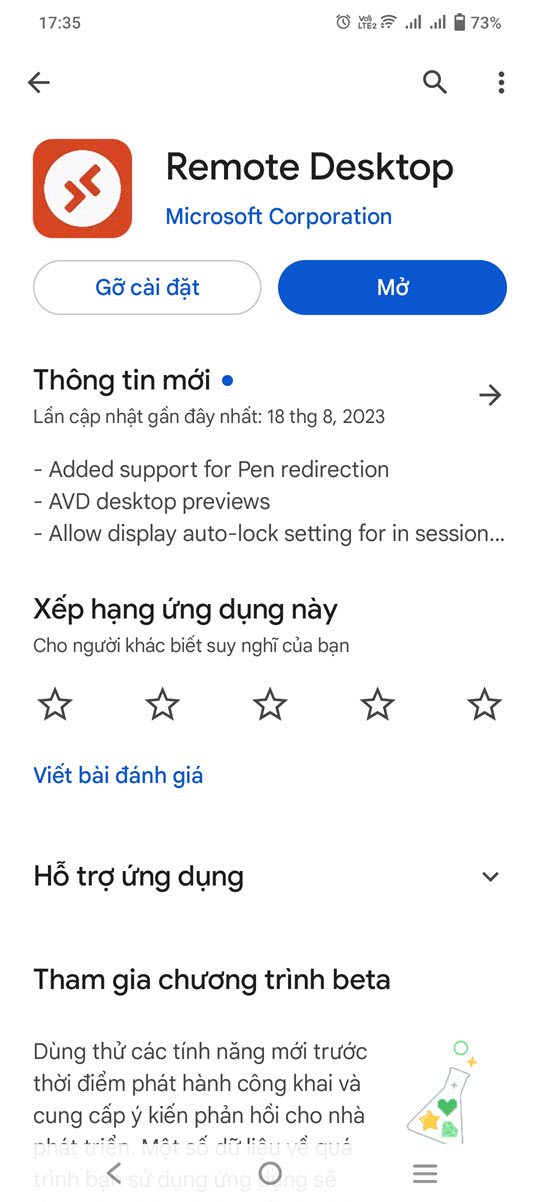
Trên điện thoại di động của bạn (hỗ trợ cả Android và iOS), hãy tải và cài đặt ứng dụng "Remote Desktop" (hoặc "Remote Desktop Mobile"). Ứng dụng này cho phép bạn kết nối với máy chủ VPS Windows từ xa.
>> Link tải tại đây: Android | iOS
Bước 3: Thiết lập kết nối Remote Desktop
Sau khi cài đặt ứng dụng, mở nó lên và thực hiện các bước sau:
-
Nhập địa chỉ IP hoặc tên miền của máy chủ VPS Windows vào trường "PC Name" hoặc "Server" trong ứng dụng.
-
Chọn "Add User Account" hoặc "Add PC" (tùy theo ứng dụng) để thêm tên người dùng và mật khẩu của bạn trên máy chủ Windows.
-
Sau khi đã thiết lập thông tin đăng nhập, chọn máy chủ VPS từ danh sách để kết nối.
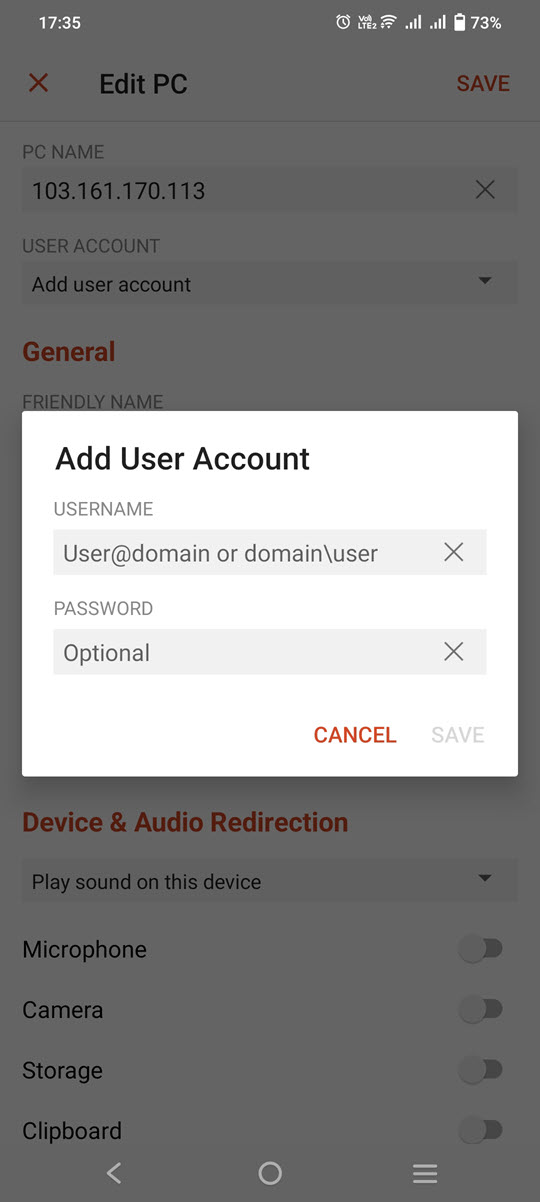
Bước 4: Kết nối và quản lý VPS
Bây giờ, bạn đã sẵn sàng kết nối với máy chủ VPS Windows từ điện thoại. Chọn máy chủ và nhập mật khẩu, sau đó nhấn "Connect" hoặc "Login" để thiết lập kết nối.
Khi bạn đã kết nối thành công, bạn sẽ có thể truy cập và quản lý máy chủ VPS Windows như khi bạn đang ngồi trước máy tính. Bạn có thể thực hiện các tác vụ như cài đặt phần mềm, sao lưu dữ liệu, hoặc thậm chí làm việc với giao diện người dùng trên máy chủ.
Lưu ý:
-
Đảm bảo rằng bạn đã cấu hình máy chủ VPS Windows cho việc kết nối từ xa và có tường lửa cho phép kết nối từ xa.
-
Sử dụng một ứng dụng Remote Desktop Client đáng tin cậy để bảo mật thông tin đăng nhập của bạn.
-
Luôn đảm bảo rằng kết nối Internet trên điện thoại của bạn là ổn định để tránh mất kết nối khi làm việc trên máy chủ VPS.
Bằng cách thực hiện các bước trên, bạn sẽ có khả năng quản lý máy chủ VPS Windows của mình một cách dễ dàng và hiệu quả từ bất kỳ đâu, chỉ cần một chiếc điện thoại di động và kết nối Internet.
Chúc bạn thành công!